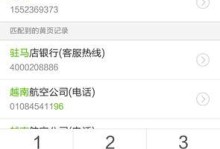在电脑使用过程中,时常需要更新主板的BIOS以提高电脑性能或解决一些问题。而技嘉的主板提供了一种简单易用的BIOS刷新工具——Q-Flash。本文将详细介绍如何使用技嘉Q-Flash刷BIOS,并提供了一些实用的技巧和注意事项。

了解技嘉Q-Flash
1.什么是Q-Flash?
Q-Flash是技嘉主板上的一种BIOS刷新工具,能够在Windows系统之外直接更新主板的BIOS。

准备工作
2.确定你的主板型号和当前BIOS版本
在开始刷BIOS之前,你需要确认自己的主板型号和当前BIOS版本。这些信息通常可以在主板上找到,也可以通过技嘉官方网站获取。
下载最新的BIOS固件
3.找到适合你的主板型号和版本的最新BIOS固件

在技嘉官方网站上,你可以找到最新发布的BIOS固件。下载适合你主板型号和版本的最新BIOS固件,并将其保存到一个可靠的地方。
准备一个FAT32格式的U盘
4.格式化U盘为FAT32格式
将一个空的U盘插入电脑,然后通过计算机管理工具或磁盘管理工具将其格式化为FAT32格式。确保在格式化过程中选择正确的磁盘。
制作Q-Flash启动盘
5.将BIOS固件解压缩到U盘
将下载好的最新BIOS固件解压缩到刚才格式化的U盘中,确保将文件复制到U盘的根目录。
备份当前BIOS设置
6.进入BIOS设置页面备份当前设置
在刷BIOS之前,建议备份你当前的BIOS设置。进入BIOS设置页面,在菜单中找到"Save&Exit",选择"SaveChangesandReset"来保存你的设置。
进入Q-Flash工具
7.重启电脑并进入Q-Flash工具
重启电脑后,在开机时按下DEL或F2键进入BIOS设置页面。在页面上找到Q-Flash选项,并选择进入。
开始刷写BIOS
8.在Q-Flash工具中选择要刷新的BIOS固件
在Q-Flash工具中,你可以看到U盘中存储的最新BIOS固件。选择该固件并开始刷新过程。
等待刷新完成
9.等待刷新过程完成
刷新过程可能需要几分钟的时间,期间请不要中断电源或进行其他操作。等待刷新完成后,系统会自动重启。
恢复默认设置
10.恢复默认的BIOS设置
刷新完成后,建议进入BIOS设置页面并恢复默认的BIOS设置。在菜单中找到"LoadOptimizedDefaults",选择"Load"来恢复设置。
重新配置BIOS设置
11.根据个人需求重新配置BIOS设置
根据个人需求和硬件设备,重新配置BIOS设置以满足你的需求。在修改设置之前,请确保了解各个选项的功能和影响。
测试BIOS更新效果
12.进行系统测试以验证BIOS更新效果
刷新完BIOS后,进行一些测试以确保系统正常运行。测试包括启动速度、硬件设备是否正常识别等。
注意事项及常见问题
13.注意事项及常见问题解答
本节提供了一些使用Q-Flash刷写BIOS时需要注意的事项以及常见问题的解答,帮助你顺利完成BIOS刷新。
Q-Flash刷新技巧
14.提供一些Q-Flash刷新技巧和优化建议
本节将分享一些使用Q-Flash刷写BIOS时的技巧和注意事项,以及一些优化建议,帮助你更好地利用Q-Flash工具。
15.和展望
通过本文的教程,你已经了解了如何使用技嘉Q-Flash刷写BIOS。在刷写BIOS之前,请确保你有足够的了解和准备,并遵循本文所提供的步骤和建议。刷写BIOS具有一定风险,请谨慎操作。通过更新主板BIOS,你可以提高电脑性能,解决问题,并获得更好的使用体验。